Scommetto che stai cercando un modo per poter salvare le tue conversazioni su Whatsapp e non sai come fare. Stai per cambiare telefono oppure devi formattare il tuo telefono, ma vuoi mantenere tutte le conversazioni del tuo Whatsapp.
Bene, oggi ti parlerò di una funzione, che non utilizza quasi nessuno. Si tratta di utilizzare Google Drive, per poter salvare le conversazioni di Whatsapp.
In questa guida scoprirai come fare il backup di Whatsapp su Google Drive.
Eseguire il backup di chat e file multimediali su Google Drive può essere molto utile nel caso in cui tu ti decida a cambiare smartphone, perché sarà possibile riavere nuovamente tutti i dati sul nuovo dispositivo.
Ora entriamo nel vivo dell’azione, prenditi cinque minuti del tuo tempo e segui la guida qui sotto. Sono certo che una volta letto tutto l’articolo, avrai salvato le tue conversazioni di Whatsapp. Iniziamo!
Backup Whatsapp su Google Drive: di cosa hai bisogno?

Prima di spiegarti i requisiti minimi necessari, vi consiglio di effettuare questa operazione utilizzando una connessione Wifi, in quanto i file di backup possono essere molto pesanti e consumare troppo MB della connessione dati.
Ecco di cosa avrai bisogno:
- Account Google attivo sul dispositivo, per farlo puoi seguire la guida su come attivare account Google.
- Google Play Services installato sul device, disponibile per Android 2.3.4 e successivi, leggi la guida su come installare Google Play Service.
- Spazio libero su Google Drive
- Spazio libero sul dispositivo per creare il file di backup
Ti sei assicurato di avere tutto ciò che serve? Benissimo, allora puoi procedere ed effettuare il Whatsapp backup google drive.
Creare un Backup Google Drive con frequenza a piacere
Desideri che Whatsapp esegua un backup periodico delle chat, scegliendo tu le tempistiche? Segui questi passaggi:
Apri Whatsapp, poi vai su Menu > Impostazioni > Chat > Backup delle chat.
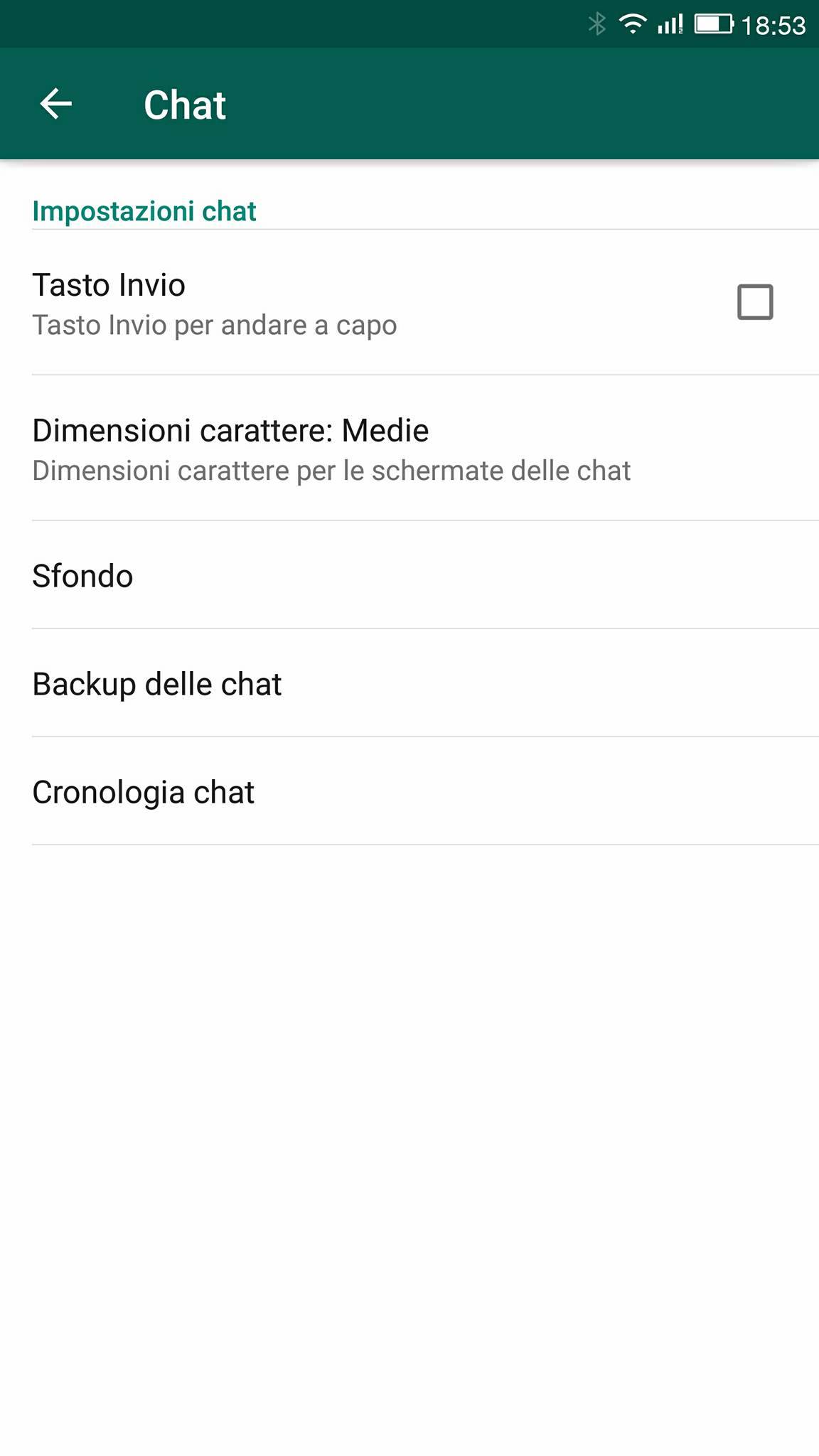
Tocca la voce Backup su Google Drive e imposta a piacere la frequenza di backup, scegli l’account Google su cui eseguire il backup della cronologia chat.
Seleziona Esegui Backup tramite, per scegliere la rete che vuoi utilizzare, preferendo la connessione Wifi se possibile.
E se volessi eseguire un Whatsapp backup Google Drive in un preciso momento?
Hai la necessità di effettuare un backup in un preciso momento? Nessun problema, i passaggi da seguire sono altrettanto semplici.
Apri Whatsapp, poi vai su Menu > Impostazioni > Chat > Backup delle chat.
Tocca la voce Backup su Google Drive e scegli una frequenza di backup diversa da Mai, poi seleziona Esegui Backup per avviare subito la procedura, ci vorranno diversi minuti.
Come posso fare per ripristinare un backup da Google Drive?
Dopo aver capito come fare un backup delle chat, hai la necessità di effettuare un ripristino su Whatsapp da Google Drive, ma non sai come fare?
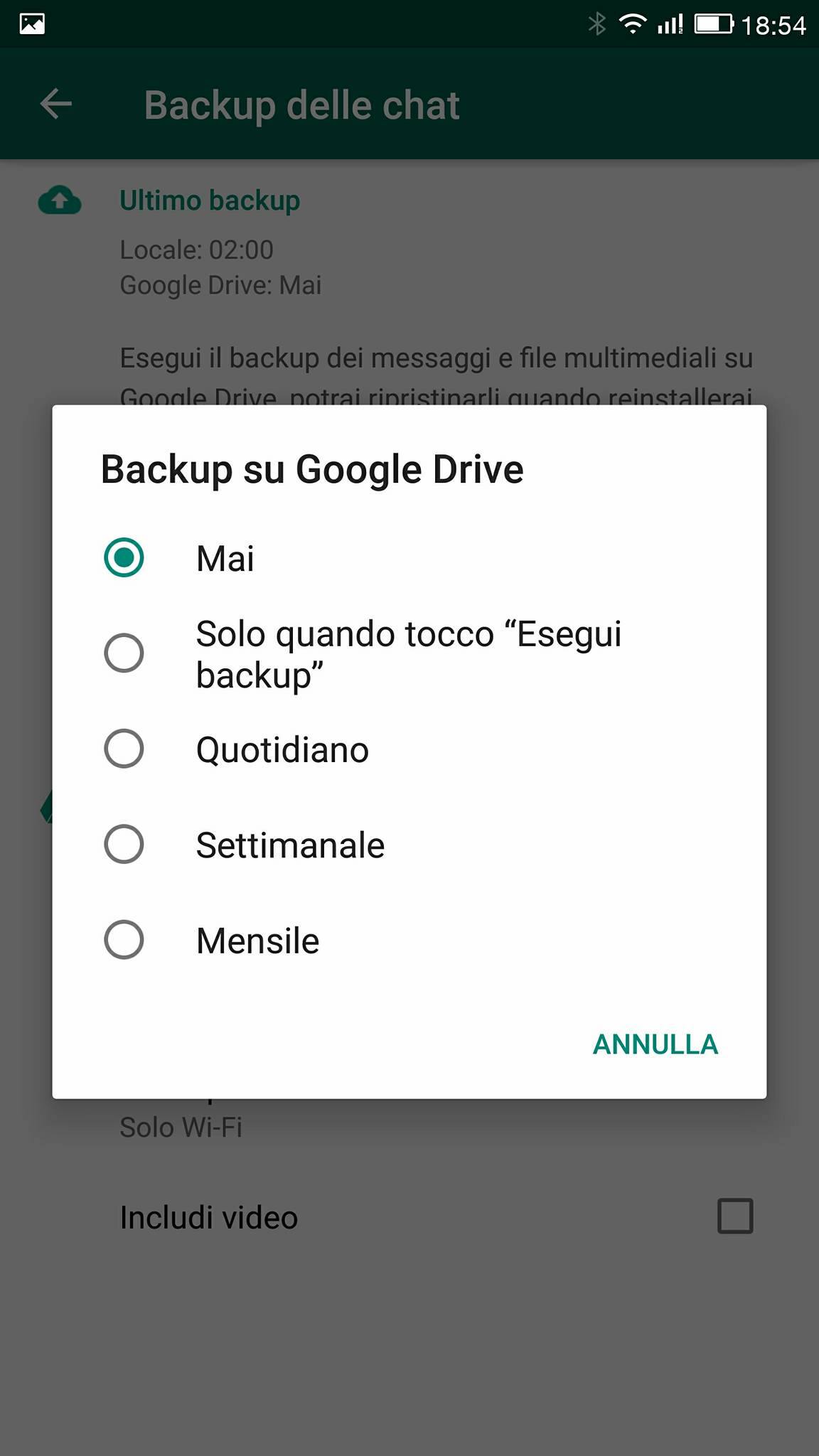
Nessun’ problema, la procedura è molto semplice e immediata, bastano pochissimi passaggi per riavere tutte le tue chat.
Devi essere sicuro di avere lo stesso numero di telefono e l’account Google usato per effettuare il backup di Whatsapp.
Disinsta e reinstalla Whatsapp, verifica il numero, a quel punto ti verrà richiesto di ripristinare messaggi e file multimediali da Google Drive.
Dopo pochi secondi il processo di ripristino sarà completato, toccando su Avanti, a fine procedura, avrai tutte le chat, poi successivamente, partirà il ripristino automatico dei file multimediali.
Non ho effettuato un backup con Google Drive, cosa succede quando reinstallo Whatsapp?
Se non hai fatto un Whatsapp backup Google Drive, l’applicazione ripristinerà automaticamente i file di backup memorizzati localmente sul dispositivo, se presenti, in caso contrario, si avrà una schermata totalmente nuova e priva di chat.
Lascia un commento